Data publikacji: 15-04-2021 | Data aktualizacji: 30-04-2025 | Autor: Piotr Kurpiewski
Sketchup - Jak zmienić kolor mebla na gotowym renderze?

W najnowszej wersji V-Ray 5 wprowadzono wiele bardzo przydatnych udoskonaleń. Jedną z nich jest nowe okno Frame Buffer, które poza tym, że przeszło graficzny lifting, zostało również wyposażone w bardzo zaawansowane narzędzia do postprodukcji. Dzięki nim proces korekcji renderu można przeprowadzić bezpośrednio w V-Ray, bez potrzeby korzystania z zewnętrznego oprogramowania typu Photoshop. Dużym udogodnieniem jest między innymi możliwość zmiany koloru dowolnego elementu na gotowej wizualizacji. To właśnie tej funkcji przyjrzymy się bliżej w dzisiejszym artykule.
Render elements
Aby wykorzystać pełny potencjał V-Ray Frame Buffer należy najpierw ustawić odpowiednio dodatkowe kanały renderingu. Poza tzw. beauty pass, czyli efektem wszystkich przekształceń V-Ray generuje także dodatkowe obrazy, na których zapisują się informacje dotyczące m.in.: przezroczystości w powierzchniach szklanych, głębi ostrości czy technicznych własności cienia. Więcej o tym zagadnieniu przeczytasz -Sketchup - V-Ray - Czym są kanały renderujące i do czego je użyć?
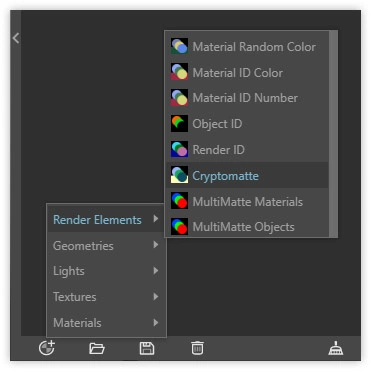
Render elements pomagają dzięki temu zwiększyć intensywność oświetlenia wizualizacji lub wzmocnić refleksy poszczególnych elementów wizualizacji. Kanałem, który będzie nam potrzebny do zmiany koloru na gotowym renderze będzie tzw. Cryptomatte.
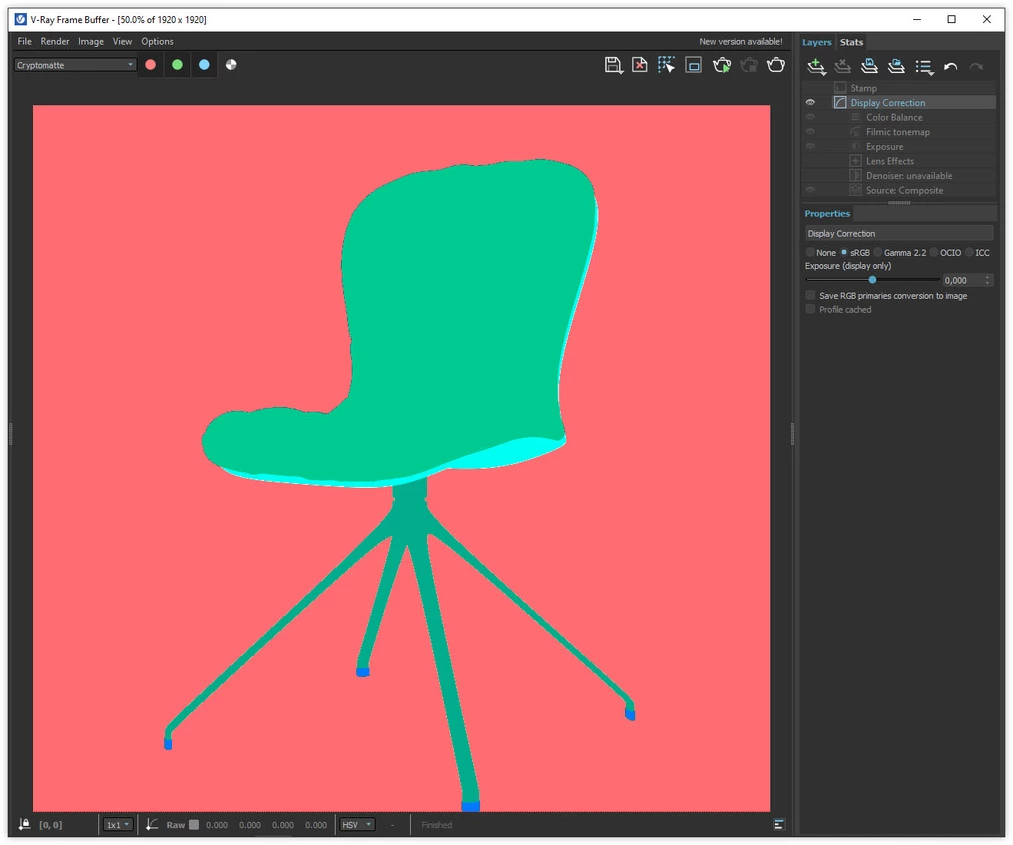
Cryptomatte
Cryptomatte to kanał, który dodaje maski do wskazanych elementów. Do wyboru są trzy systemy: obiekty, materiały i warstwy, które można ustawić w parametrze ID Type. W zależności od wybranego systemu fragmentom renderingu przyporządkowywane są losowe kolory po to, aby można było łatwo odróżnić je od siebie. W podglądzie zobaczymy więc dość specyficzny obraz kolorowych plam, który ostatecznie ułatwia skuteczne maskowanie.
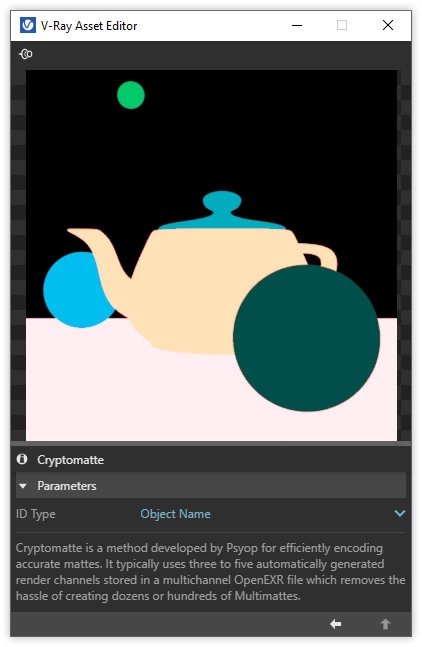
Sketchup - Dodawanie maski
Maska pozwala na ograniczenie działania dowolnej warstwy korekcyjnej do wskazanego obszaru. W ten sposób można ograniczyć wpływ przekształcenia np. Color Balance wyłącznie do oparcia krzesła, jego nóg lub tła. Kolor tapicerki można więc łatwo zmienić nawet po zakończonym procesie renderingu. Cryptomatte jest jednocześnie bardzo precyzyjne. Przy odpowiedniej rozdzielczości krawędzie maski są ostre we wszystkich obszarach renderu.
Aby dodać maskę, należy najpierw stworzyć dowolną warstwę korekcyjną (np. wspomniany Color Balance), wybrać ikonę Add new mask layer, a następnie wskazać Cryptomatte mask.
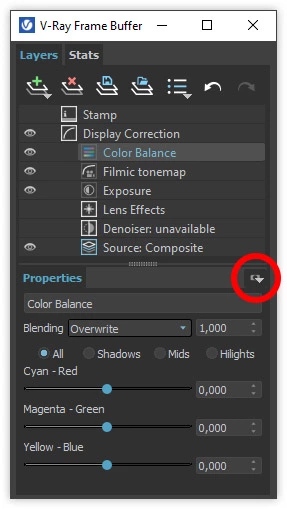
To da nam dostęp do dodatkowego menu, w którym można odejmować i dodawać zaznaczenie do maski. Po kliknięciu w + pick wybieramy na przykład oparcie krzesła. Ta operacja sprawi, że w tabeli poniżej New item wyświetli się wskazana grupa z oparciem. W moim przypadku jest to Grupuj#1, bo tak nazywa się ta grupa w mojej hierarchii pliku, w Informacjach o elemencie w SketchUp.
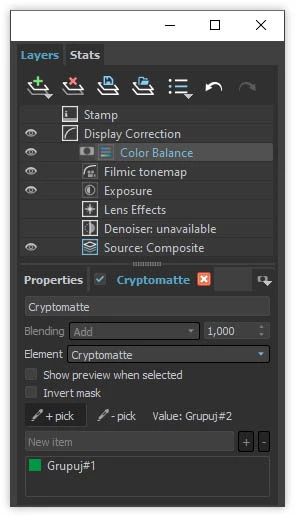
Prawidłowo wykonany proces sprawi, że wszelkie przekształcenia warstwy Color Balance będą ograniczone do wybranej w ten sposób grupy. Maski można ze sobą łączyć, dodając więcej elementów w interfejsie + pick. Zaznaczenie można też odwracać parametrem Invert Mask.
Wszystkie te przekształcenia sprawiają, że postprodukcja w V-Ray przebiega teraz znacznie szybciej, a cały proces dużo łatwiej kontrolować bez potrzeby stosowania zewnętrznego oprogramowania.
Zachęcamy również do obejrzenia naszego tutoriala, w którym zobaczysz, jak wykonać wszystkie opisane powyżej kroki.
Chcesz nauczyć się Sketchupa bez wychodzenia domu? Sprawdź nasz kurs - Sketchup 2021 Pro od podstaw.
Przeczytaj o programie Sketchup na naszym blogu
-
![Sketchup - Co to za program i czy jest dla mnie?]()
Sketchup - Co to za program i czy jest dla mnie?
Zastanawiasz się, czy SketchUp jest dla Ciebie? Poznaj jego możliwości, zalety i wady. Sprawdź, dlaczego wybierają go architekci! -
![SketchUp - Skąd pobrać i jak zainstalować popularne oprogramowanie?]()
SketchUp - Skąd pobrać i jak zainstalować popularne oprogramowanie?
Dowiedz się, skąd bezpiecznie pobrać SketchUp i jak go zainstalować krok po kroku. Poznaj różnice między wersjami i rozpocznij modelowanie 3D! -
![Jakie są zalety i ograniczenia SketchUp w porównaniu do bardziej zaawansowanych narzędzi CAD?]()
Jakie są zalety i ograniczenia SketchUp w porównaniu do bardziej zaawansowanych narzędzi CAD?
Zastanawiasz się, czy SketchUp wystarczy do Twoich projektów? Poznaj jego mocne strony i ograniczenia w porównaniu z programami CAD! -
![Modele 3D w sprzedaży nieruchomości - jak podnoszą atrakcyjność oferty?]()
Modele 3D w sprzedaży nieruchomości - jak podnoszą atrakcyjność oferty?
Dowiedz się w jaki sposób wykorzystanie modelu 3d może pomóc w sprzedaży nieruchomości.
Chcesz poznać program Sketchup? Sprawdź nasz darmowy kurs online!

Jakiego oprogramowania chcesz się nauczyć?
-
Sketchup
Liczba dostępnych kursów: 35
Łączny czas trwania kursów: 186 godzin![]()
-
3ds Max
Liczba dostępnych kursów: 28
Łączny czas trwania kursów: 322 godzin![]()
-
Archicad
Liczba dostępnych kursów: 25
Łączny czas trwania kursów: 138 godzin![]()
-
Revit
Liczba dostępnych kursów: 18
Łączny czas trwania kursów: 89 godzin![]()
Szukasz czegoś innego?







